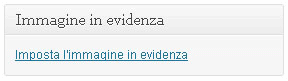it:Immagini in evidenza
Languages: English • Italiano • Thumbnails 日本語 (Add your language)
Con Miniature dei Post si definisce una caratteristica dei temi introdotta in WordPress 2.9. Fu quasi immediatamente modificata in Immagini in evidenza con WordPress 3.0. La miniatura del post, ora immagine in evidenza, è un'immagine scelta come rappresentativa per gli articoli, le pagine o altri tipi personalizzati di post. Il modo in cui viene mostrata questa immagine dipende dal tema in uso. Questa caratteristica è particolarmente utile per i temi "in stile rivista" dove ogni post ha un'immagine.
Contents
Abilitare il supporto per le miniature
Il tema deve dichiarare il supporto alle miniature prima che l'interfaccia per assegnare queste immagini appaia nella pagina di modifica dell'articolo o della pagina. Per fare ciò, devono inserire quanto segue nel loro file functions.php:
add_theme_support( 'post-thumbnails' );
Nota: Per abilitare le miniature solo per specifici tipi di post, si veda add_theme_support()
Impostare una miniatura
Se il tema offre il supporto per le miniature, il metabox "Immagine in evidenza" sarà visibile sulla pagina di modifica degli articoli e delle pagine. Se non lo è, bisogna assicurarsi che la voce "Immagine in evidenza" sia spuntata nella sezione Impostazioni schermo in alto a destra.
Metabox "Immagine in evidenza"
Dopo aver cliccato il link "Imposta l'immagine in evidenza" bisogna operare come quando si inserisce un'immagine negli articoli e nelle pagine. Una volta selezionata l'immagine e determinate le sue impostazioni, cliccare sul tasto blu "Imposta l'immagine in evidenza": l'immagine sarà ora impostata come immagine in evidenza della pagina o dell'articolo.
Tasto "Imposta l'immagine in evidenza"
Riferimento funzioni
|
|
Esempi
Utilizzo standard
// controlla se il post ha un'immagine in evidenza assegnata
if ( has_post_thumbnail() ) {
the_post_thumbnail();
}
the_content();
Nota: Per restituire la miniatura in modo da usarla nel proprio codice PHP invece di stamparla a video, si usi: get_the_post_thumbnail()
Collegamenti a post o immagini più grandi
Per fare in modo che la miniatura si colleghi al permalink di un post o ad un'immagine più grande, si vedano gli esempi in the_post_thumbnail()
Dimensioni delle miniature
Le dimensioni predefinite delle immagini di WordPress sono "thumbnail", "medium", "large" e "full" (la dimensione dell'immagine così come caricata). Queste dimensioni possono essere configurate nel pannello di amministrazione Media in Impostazioni > Media. Le dimensioni predefinite possono essere usate con get_the_post_thumbnail() nei seguenti modi:
get_the_post_thumbnail($post_id); // senza parametro -> miniatura get_the_post_thumbnail($post_id, 'thumbnail'); // miniatura get_the_post_thumbnail($post_id, 'medium'); // risoluzione media get_the_post_thumbnail($post_id, 'large'); // risoluzione grande get_the_post_thumbnail($post_id, 'full'); // risoluzione originale get_the_post_thumbnail($post_id, array(100,100) ); // altre risoluzioni
Impostare la dimensione della miniatura
Da usarsi nel file functions.php del tema corrente.
Imposta la dimensione dell'immagine in evidenza ridimensionandola proporzionalmente (ossia, senza distorcerla):
set_post_thumbnail_size( 50, 50 ); // 50 pixel di larghezza per 50 pixel di altezza, ridimensionata
Imposta la dimensione dell'immagine in evidenza ritagliando l'immagine (o dai lati o dalla cima e dal fondo):
set_post_thumbnail_size( 50, 50, true ); // 50 pixel di larghezza per 50 pixel di altezza, ritagliata
Aggiungere nuove dimensioni per le miniature
Esempio di come aggiungere una nuova dimensione dal nome "category-thumb".
Da usarsi nel file functions.php del tema corrente.
add_image_size( 'category-thumb', 300, 9999 ); //300 pixel in larghezza (e nessun limite in altezza)
Ecco un esempio di come usare questa dimensione nei file del proprio tema.
<?php the_post_thumbnail( 'category-thumb' ); ?>
Esempio di functions.php
if ( function_exists( 'add_theme_support' ) ) {
add_theme_support( 'post-thumbnails' );
set_post_thumbnail_size( 150, 150, true ); // dimensioni predefinite della miniatura (ritagliata)
// dimensioni aggiuntive
// cancellare la seguente riga se non servono dimensioni aggiuntive
add_image_size( 'category-thumb', 300, 9999 ); //300 pixel in larghezza (e nessun limite in altezza)
}
Dare uno stile alle immagini in evidenza
Le immagini in evidenza hanno una classe di stile "wp-post-image". Hanno anche una classe che dipende dalla dimensione in cui sono mostrate. Per dare uno stile all'output si possono usare questi selettori CSS:
img.wp-post-image img.attachment-thumbnail img.attachment-medium img.attachment-large img.attachment-full
Si può anche assegnare alle miniature la propria classe. In questo esempio, viene assegnata la classe "alignleft".
<?php echo get_the_post_thumbnail($post_id, 'thumbnail', array('class' => 'alignleft')); ?>
File sorgente
Risorse esterne
- Tutto ciò che è necessario conoscere sulle immagini in evidenza di WordPress 2.9, di JustintAdlock.com (in inglese)
- La guida definitiva per the_post_thumbnail in WordPress 2.9, di wpEngineer.com (in inglese)
- Novità in WordPress 2.9: Le miniature dei post, di Mark Jaquith (in inglese)
- semplice funzione WordPress per le miniature, di Vladimir Prelovac (in inglese)
- WordPress Theme Support Generator
Correlati
Immagini in evidenza: has_post_thumbnail(), the_post_thumbnail(), get_post_thumbnail_id(), get_the_post_thumbnail(), add_image_size(), set_post_thumbnail_size()
Theme Support:
add_theme_support(),
remove_theme_support(),
current_theme_supports()
Theme Features:
sidebar,
menus,
post-formats,
title-tag,
custom-background,
custom-header,
custom-logo,
post-thumbnails,
automatic-feed-links,
html5,
editor-style,
content_width